ICM / office 365 / Abrir incidencias de suscripción CSP en Office 365
Abrir incidencias de suscripción CSP en Office 365
28 septiembre 2022 | Iván Arteaga
En esta publicación os explicamos como abrir incidencias de suscripción CSP de Office 365, cuando un software de Office 365 (o Microsoft 365) falla, lo más habitual es buscar información sobre el problema en internet para encontrar la causa y el cómo solucionarlo.
Los foros de soporte y la comunidad de Microsoft (donde tanto usuarios como desarrolladores de la compañía participan) es un buen punto de inicio en la búsqueda de las soluciones. Habitualmente encontramos la respuesta, pero no siempre vamos a tener una solución.
Para estos casos más complicados, Microsoft nos ofrece un soporte accesible desde su página web, a la que los administradores del tenant (así es como llama Microsoft a la cuenta de empresa que engloba la administración de licencias, recursos, usuarios, … cuya traducción literal es “inquilino”) pueden acceder para abrir incidencias con la misma empresa.
Requisitos
Antes de pasar a la apertura directa de incidencias, debemos repasar si nuestra cuenta tiene los requisitos necesarios para poder abrir incidencias en el tenant:
- El tenant debe tener por lo menos una cuenta de usuario con una licencia de Microsoft 365 asignada a ella.
- El usuario que vaya a abrir la incidencia debe tener permisos de administrador para poder acceder al panel de administración del tenant.
Abrir una incidencia
Para abrir la incidencia, deberemos seguir una serie de sencillos pasos que mostramos a continuación con apoyo visual:
- Acceder a portal.office.com con nuestra cuenta del tenant con permisos de administrador y hacer click en el icono superior izquierdo de la pantalla.
- Entrar al portal “Admin” desde el menú abierto en el punto 1.
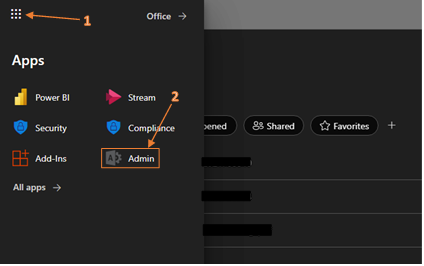
3. En el menú de administración, en la sección izquierda de la pantalla, click en la opción “Show All” para mostrar todas las opciones de acceso.
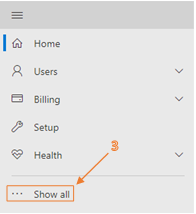
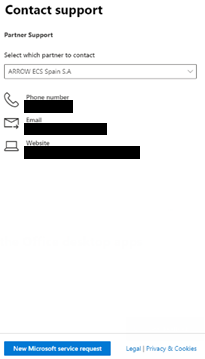
4. Una vez mostradas todas las opciones, haremos click en “Soporte”, y de aquí vamos a “New Service Request”, donde se nos abrirá un menú con un buscador. Este buscador nos servirá para poder buscar el problema que tengamos, y nos mostrará entradas del blog de Microsoft que estén relacionadas con nuestros problemas. Ejemplo:
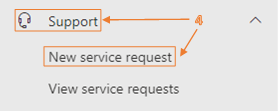
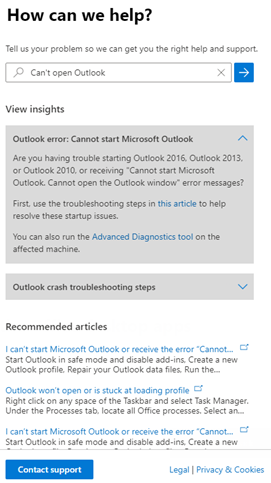
5. Si en la lista que nos aparecerá no tenemos una solución al problema, en la parte inferior de la misma nos aparecerá el botón “Contact Support” (Es obligatorio utilizar el buscador antes para que aparezca), que nos abrirá de nuevo un menú, y aquí hay dos posibilidades:
- Tenemos un partner: Si tenemos un partner que encarga de pedir las licencias y administrar nuestro entorno Office365 por nosotros, en ese caso se abrirá un menú que nos indicará sus datos para poder contactar con él. De todas formas, podemos abrir un ticket directo a Microsoft marcando la opción “New Microsoft Service Request” justo debajo en caso de necesitar soporte directo, lo que nos llevará al mismo menú que en el punto “b”.
- Tenemos contratadas las licencias directamente: Si hemos contratado las licencias directamente, automáticamente se nos abrirá un menú para introducir los datos directamente y contactar con Microsoft
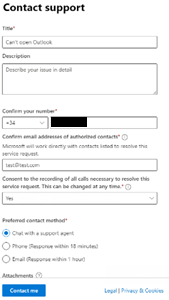
Con esto ya habremos abierto una incidencia con Microsoft, y solo faltará que nos contacten (según el volumen de incidencias que tengan podrían tardar un poco más o menos) para proceder con la incidencia, pero suelen ser muy ágiles.
Resumen sobre como abrir incidencias de suscripción CSP en Office 365y opiniones finales
Abrir una incidencia con un CSP puede ser muy intrincado si no conocemos la localización de los elementos que nos permiten realizar el proceso, pero una vez aprendido esto, gracias al portal de Office, es mucho más sencillo llevar un seguimiento incluso de las incidencias abiertas y sus soluciones. Recomendamos el uso del soporte de Microsoft para facilitar el contacto con el proveedor del servicio y poder solventar estas incidencias del día a día de forma ágil.

